完全ガイド:SamsungGalaxyS5を工場出荷時にリセット
Galaxy S5を工場出荷時にリセットしたい場合は、適切な場所に着陸しました。 Androidデバイスをリセットするにはさまざまな方法があり、SamsungS5もそのような例外ではありません。 この非常に包括的な投稿では、データを失うことなくSamsungS5をハードリセットする方法を説明します。 さらに、電話がフリーズしている場合でも、心配する必要はありません。 お使いの携帯電話がフリーズしたり、ロックアウトされている場合でも、SamsungS5デバイスをリセットする方法は他にもたくさんあります。 それを始めて、一度にXNUMXステップずつこれらのオプションを明らかにしましょう。
詳細:Galaxy S5からロックアウトされている場合は、ここをクリックして学習してください Samsung Galaxy S5のロックを解除する方法 簡単に。
パート1:データを失うことなくSamsungS5を工場出荷時の状態にリセット
デバイスがアクティブで応答性が高い場合は、データを失うことなく、ファクトリリセット操作を簡単に実行できます。 すでにご存知かもしれませんが、ファクトリリセットはデバイス上のすべてのユーザーデータを消去します。 したがって、データが失われないように、常に事前にバックアップを取る必要があります。
ダウンロードから始める DrFoneTool –電話バックアップ(Android) それを使用して、データの完全なバックアップを取ります。 それは何千もの電話と互換性があり、あなたのデータをバックアップするための安全で信頼できる方法を提供します。

DrFoneTool –電話バックアップ(Android)
Androidデータを柔軟にバックアップおよび復元
- ワンクリックでAndroidデータを選択的にバックアップします。
- バックアップをプレビューして任意のAndroidデバイスに復元します。
- 8000 + Androidデバイスをサポートしています。
- バックアップ、エクスポート、または復元中にデータが失われることはありません。
アプリケーションを起動して、電話をシステムに接続するだけです。 DrFoneToolツールキットのウェルカム画面から「電話バックアップ」のオプションを選択します。

バックアップしたいデータの種類を選択し、「バックアップ」ボタンをクリックしてプロセスを開始するだけです。 アプリケーションがデータの完全バックアップを実行するので、しばらく待ちます。

バックアップが正常に実行されるとすぐに、次のメッセージが表示されます。

これで、デバイスの[設定]メニューにアクセスして、GalaxyS5を簡単に工場出荷時の状態にリセットできます。 これは、デバイスを工場出荷時にリセットする最も簡単な方法であり、その間に電話が改ざんされないようにします。 データの完全バックアップを作成したら、次の手順に従ってSamsungS5をリセットします。
1.デバイスのロックを解除し、「設定」メニューにアクセスして開始します。
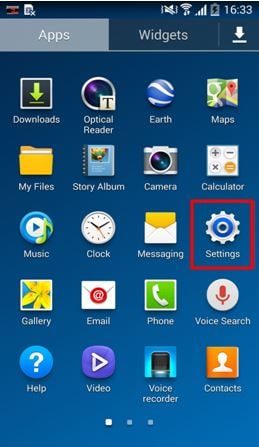
2.次に、[全般]タブに移動し、[バックアップとリセット]のオプションをタップします。
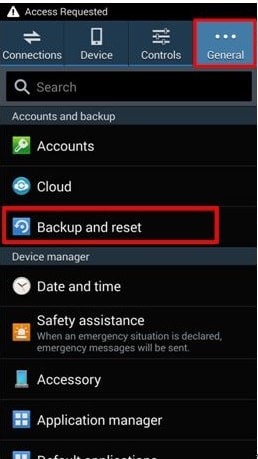
3.これにより、バックアップとリセットに関連するさまざまなオプションが提供される新しいタブが開きます。 「データの初期化」オプションをタップするだけで続行できます。
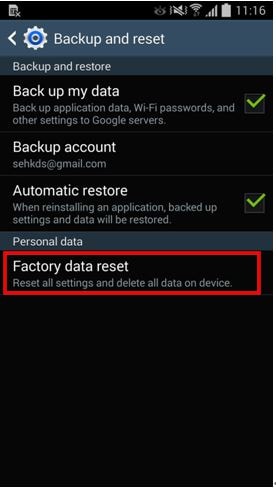
4.デバイスは、SamsungS5のハードリセットを実行した場合のすべての影響を通知します。 リンクされたアカウントからデバイスの同期を解除し、デバイスからすべてのユーザーデータを削除します。 「デバイスのリセット」ボタンをタップするだけで続行できます。
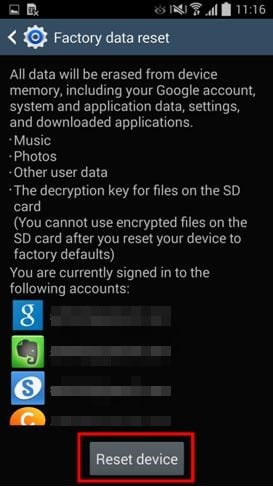
5.デバイスは別のプロンプトを提供します。 最後に、「すべて削除」ボタンをタップして、デバイスを工場出荷時の状態にリセットします。
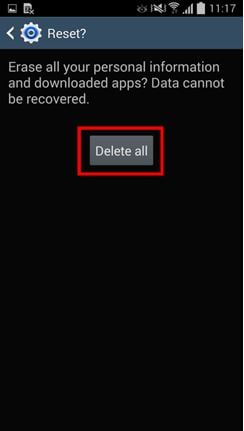
それでおしまい! データを失うことなく、GalaxyS5を工場出荷時にリセットできるようになりました。
パート2:凍結時にSamsungS5を工場出荷時の状態にリセット
ユーザーが電話を工場出荷時の状態にリセットしたいのに、実際にはデバイスにアクセスできない場合があります。 お使いの携帯電話がフリーズして応答しない場合は、SamsungS5をリセットするために簡単にリカバリモードに入ることができます。 ただし、事前にデータのバックアップを作成していないと、その過程でデータが失われてしまいます。 それでも、次の方法でリカバリモードに入ると、SamsungS5のハードリセットを実行します。
1.電話がフリーズしている場合は、電源ボタンを長押しして電源を切ります。 振動してオフになるまで数秒待ちます。 次に、[ホーム]、[電源]、[音量大]ボタンを同時に押して、電話をリカバリモードにします。
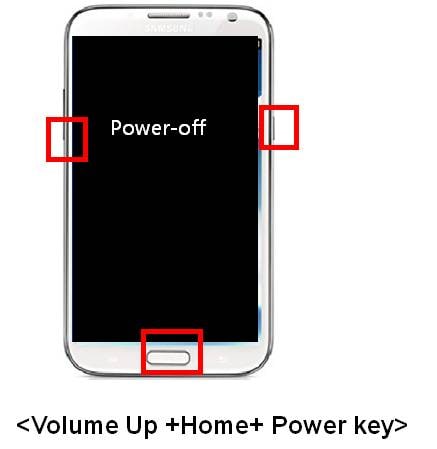
2.画面にSamsungのロゴが表示されるので、しばらく待ちます。 今、あなたの電話がその回復モードに入るので、ボタンを放します。 音量アップボタンと音量ダウンボタンを使用して画面をナビゲートし、ホームボタンまたは電源ボタンで選択できます。 ファクトリリセット操作を実行するには、「ワイプデータ/ファクトリリセット」のオプションを選択します。 すべてのユーザーデータを削除する権限に関する別のメッセージが表示された場合は、単に同意してください。
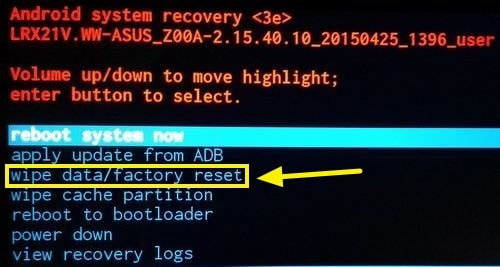
3.これにより、工場出荷時のリセットプロセスが開始されます。 数分で、SamsungS5のハードリセット操作が完了します。 次に、デバイスを再起動するために、「今すぐシステムを再起動する」オプションを選択します。
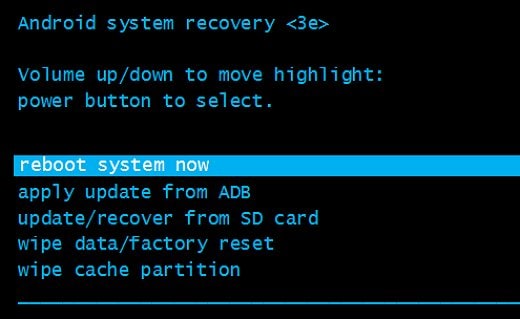
パート3:ロックアウト時にSamsungS5を工場出荷時の状態にリセット
ユーザーが単にデバイスからロックアウトされる場合があります。 お使いの携帯電話がフリーズしていない場合でも、それでもアクセスできない場合は、このアプローチに従うことができます。 Androidデバイスマネージャーの助けを借りて、あなたは簡単にあなたの電話のデータをリモートで消去することができます。 デバイスからロックアウトされている場合は、次の手順に従ってGalaxyS5を工場出荷時にリセットします。
1.SamsungS5にリンクされているGoogleのクレデンシャルを使用してログインします Androidデバイスマネージャー。
2.電話を選択するだけで、デバイスマネージャーで実行できるさまざまな操作にアクセスできます。 デバイスを見つけたり、呼び出し音を鳴らしたり、ロックしたり、データを消去したりできます。 「消去」ボタンをクリックするだけで、デバイスをリセットできます。
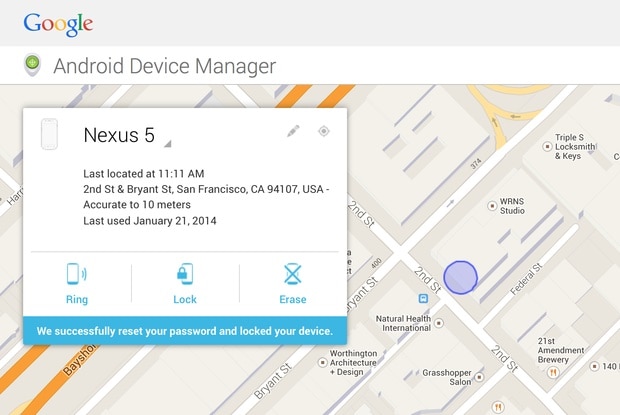
3.選択を確認するためのポップアップメッセージが表示されます。 サムスンS5をリセットするには、の[消去]ボタンをクリックします。 デバイスがオフラインの場合、工場出荷時のリセット操作は、デバイスが再びオンラインになるとすぐに実行されます。

パート4:電話を販売する前にすべての個人データをワイプする
これはあなたを驚かせるかもしれませんが、工場出荷時のリセット操作を実行した後でも、デバイスはまだいくつかの情報を保持している可能性があります。 したがって、デバイスの販売を計画している場合は、データを完全に消去するように努力する必要があります。 そうするために、あなたはの援助を受けることができます DrFoneTool –データ消しゴム(Android) 。 ほぼすべてのAndroidデバイスと互換性があり、携帯電話のデータを完全に消去します。 Androidデバイスを消去するには、次の手順を実行します。
1.公式ウェブサイトからAndroidDataEraserをダウンロードすることから始めます。 後でシステムにインストールしてください。 起動すると、次のウェルカム画面が表示されます。 提供されているすべてのオプションから、「データ消しゴム」の機能を選択します。

2.次に、USBケーブルを使用して電話をシステムに接続します。 電話機でUSBデバッグがすでに有効になっていることを確認してください。 電話を接続するとすぐに、USBデバッグ権限に関するポップアップメッセージが表示されます。 続行するには、単に同意してください。

3.デバイスはアプリケーションによって自動的に認識されます。 あなたがしなければならないのは、プロセスを開始するためにスタートボタンをクリックすることです。

4.次のウィンドウで、テキストボックスにキー「000000」を入力し、完了したら「今すぐ消去」ボタンをクリックする必要があります。 理想的には、この前にデータのバックアップをすでに取っていることを確認する必要があります。

5.これにより、SamsungS5のハードリセット操作が開始されます。 アプリケーションがデバイスからユーザーデータを削除するので、しばらく待ちます。 このプロセス中にデバイスを切断したり、他の電話管理アプリケーションを開いたりしないでください。

6.最後に、インターフェースは「データの初期化」オプションをタップするように要求します。 これにより、GalaxyS5が数分で工場出荷時にリセットされます。

7.データが消去されるとすぐに、次のメッセージが表示されます。 これで、デバイスを安全に切断できます。

上記の手順を実行した後、SamsungS5を簡単にリセットできると確信しています。 携帯電話がフリーズしている場合でも、デバイスからロックアウトされている場合でも、Galaxy S5を問題なく工場出荷時にリセットできるように、あらゆる種類のシナリオをカバーしています。
最後の記事

